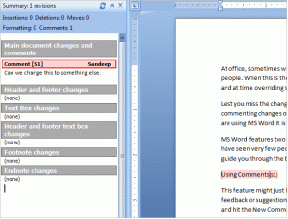Zagotovite si počasno gibanje in časovni zamik v enem videu na iPhoneu
Miscellanea / / February 12, 2022
iPhone Slow Motion in Kamera s časovnim zamikom je naredilo snemanje videoposnetkov bolj zabavno kot kdaj koli prej. Neverjeten je način, kako lahko tako enostavno pospešimo videoposnetek ali ga upočasnimo. Toda območje, kjer je standardna aplikacija za kamero zgrešiti je, da je videoposnetek lahko samo s časovnim zamikom ali počasnim posnetkom. Uporabnik nikakor ne more prej doseči obeh učinkov na enem videoposnetku delijo na svojih družbenih omrežjih.

Čeprav funkcija morda ni na voljo v standardnem iOS-u, seveda obstaja aplikacija za to. Tempo za iOS je popolnoma nov urejevalnik videoposnetkov v App Store, ki lahko z enim dotikom pospeši in upočasni dele videoposnetka. Preden preverimo, kako aplikacija deluje, si oglejte, kaj lahko storite s svojimi videoposnetki z aplikacijo.
Tempo za iOS
Če želite takšne učinke v svojem videoposnetku, pojdite v App Store in prenesite Tempo Video Editor. Aplikacija je brezplačna za prenos in namestitev in odlično deluje tudi z iPhone 5. Ko namestite in zaženete aplikacijo, vam bo dala možnost uvoza obstoječega videoposnetka ali pa se dotaknete gumba kamere, da ga posnamete zdaj.
svetovanje: Priporočam, da najprej posnamete video v aplikaciji za kamero in ga nato uredite s tempom, kot je tam so primeri, ko se aplikacija zruši in lahko v celoti izgubite videoposnetek, če se aplikacija med tem zruši snemanje.
Ko izberete video, vam aplikacija ponudi možnost, da izberete zvok. Zvok je lahko iz vaše medijske knjižnice ali pa izberete nekaj prednastavitev v sami aplikaciji. Razlog, zakaj bi želeli izbrati zvok, je, ker bo upočasnitev in pospeševanje videa modulirala zvok in lahko zveni kot risanka Chip 'n Dale.

Urejevalnik videoposnetkov vam poleg običajne hitrosti ponuja 4 možnosti. Najhitrejša je 8-kratna hitrost, hitra je 4-kratna, počasen in najpočasnejši pa 3/4 oziroma 1/2-krat. Če torej želite upočasniti ali pospešiti videoposnetek, obstaja samo ena oznaka in celoten video od te oznake do konca bo upočasnjen ali pospešen. Če želite samo del videoposnetka označiti kot počasen ali hiter, morate izbrati Normalno hitrost za preostali del videa. Če se vam to zdi zmedeno, poskusite aplikacijo in potem bo vse smiselno.

Ko dokončate videoposnetek, ga lahko shranite v Camera roll ali naložite na Instagram, Facebook, WhatsApp in druge podobne storitve. Vendar pa bodo videoposnetki, ki jih shranite z aplikacijo kot brezplačni uporabnik, imeli majhno prekrivno sličico. Če želite dobiti videoposnetek brez vodnega žiga, boste morali kupiti različico Pro za 4,99 $. Če pa tega ne želite storiti, deljenje videoposnetkov z vodnim žigom ni ovira. Oglejte si en naključni videoposnetek, ki sem ga ustvaril z vodnim žigom (tik pod temi posnetki zaslona).
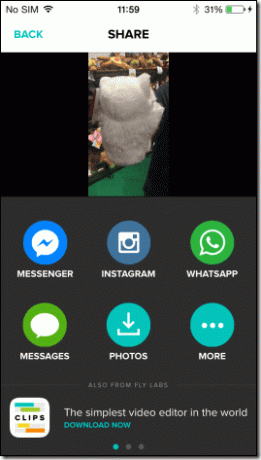
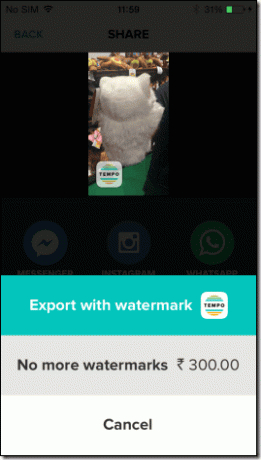
Zaključek
Tako lahko s tempom urejate hitrost videoposnetkov. Uporaba skladbe v ozadju je vedno dobra ideja – obdelanim videoposnetkom daje prijeten pridih. Bili so primeri, ko se je aplikacija zrušila, vendar mislim, da bodo razvijalci poskrbeli za to v prihodnjih gradnjah. Zato preizkusite aplikacijo in nam sporočite, kaj menite o njej.
Nazadnje posodobljeno 3. februarja 2022
Zgornji članek lahko vsebuje pridružene povezave, ki pomagajo podpirati Guiding Tech. Vendar to ne vpliva na našo uredniško integriteto. Vsebina ostaja nepristranska in pristna.